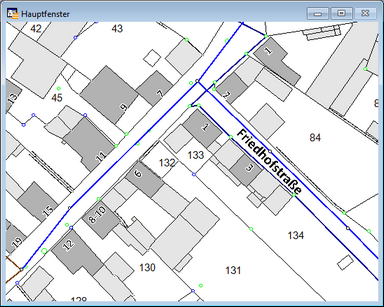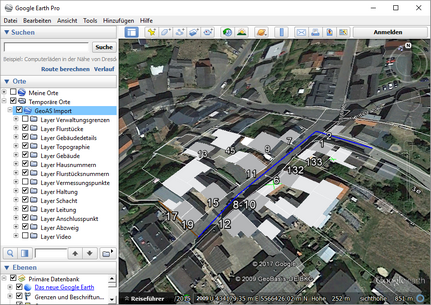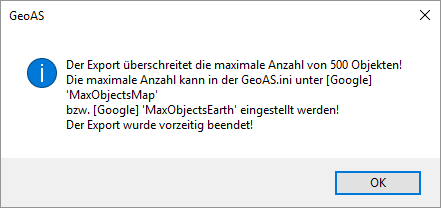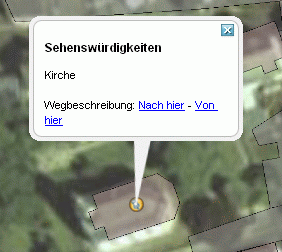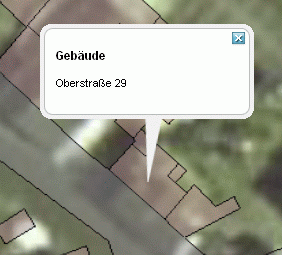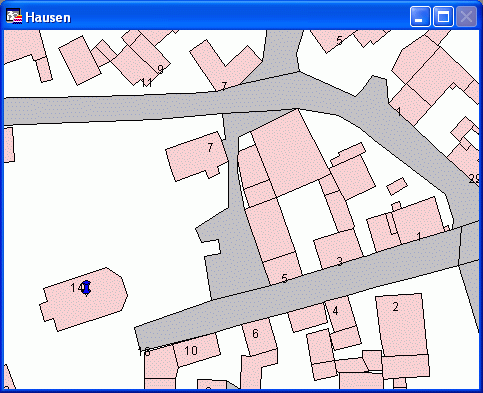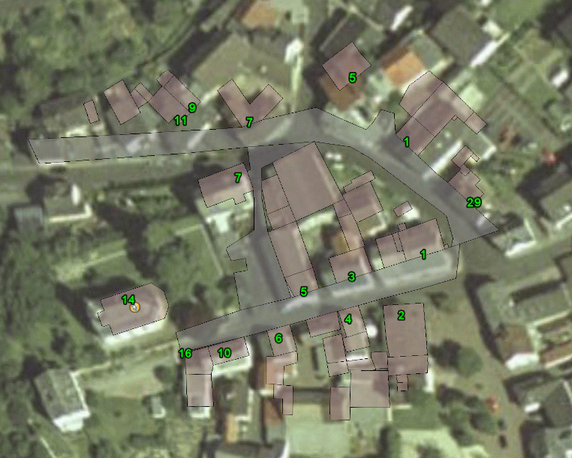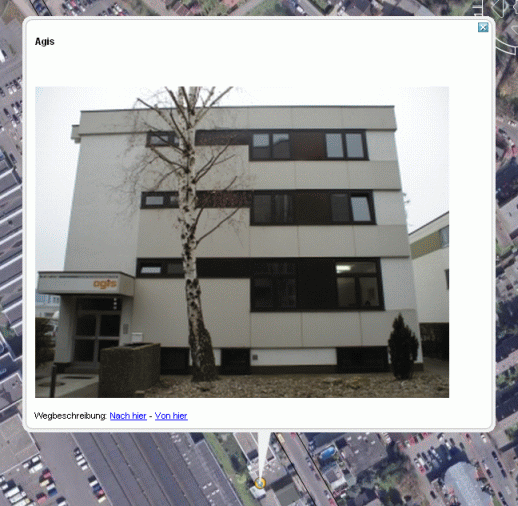![]() Mit der Funktion Google Earth Export werden Vektordaten aus GeoAS in das *.kml-Format für oogle Earth exportiert. Diese Datei lässt sich anschließend mit Google Earth öffnen und anzeigen.
Mit der Funktion Google Earth Export werden Vektordaten aus GeoAS in das *.kml-Format für oogle Earth exportiert. Diese Datei lässt sich anschließend mit Google Earth öffnen und anzeigen.
Stellen Sie den zu exportierenden Kartenausschnitt im Kartenfenster von GeoAS ein und aktivieren Sie anschließend die Schaltfläche Google Earth Export ![]() .
.
Geben Sie bei KML Dateiname einen Dateinamen an.
(Voreingestellt sind beim erstmaligen Funktionsaufruf als Speicherort das temp-Verzeichnis und als Dateiname „GoogleEarth.kml". Ihre Einstellungen werden gespeichert und beim nächsten Aufruf der Funktion angezeigt. Beachten Sie daher, dass Sie sich unbeabsichtigt Dateien überschreiben.)
Sollte eine Selektion vorliegen, kann im Dialog alternativ gewählt werden, ob nur die Selection oder alle Objekte im aktuellen Kartenfenster exportiert werden sollen.
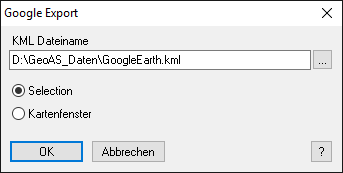
Mit der Schaltfläche „OK" wird der Export gestartet. Die exportierten Daten werden anschließend in Google Earth (sofern installiert) angezeigt.
Je nach Umfang der Datenmenge kann der Export etwas Zeit in Anspruch nehmen. In einem Nachrichtenfenster wird angezeigt, wenn die Konvertierung beendet ist.
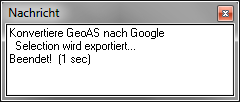
Die Google Earth *.kml-Datei können Sie nun dem Empfänger zukommen lassen.
Beim Export nach Google Earth werden -ausgenommen bei Textobjekten- die Sachdaten der ersten Spalte übernommen. Bei Textobjekten wird der Inhalt der ersten Spalte nicht berücksichtigt.
Die Objekte eines jeden Layers werden in Ordnern unter dem Namen „Layer Layername" gespeichert. Jedes Nicht-Textobjekt bekommt als Namen den Layernamen und als Beschreibung den Eintrag der ersten Spalte.
Dies kann dann bei einem Export von Objekten der Layer Verkehr, Gebäude und Sehenswürdigkeiten beispielsweise so aussehen:
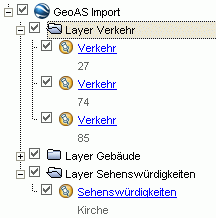
 Hinweis |
|
|